Excel ist ein vielseitiges Werkzeug zur Strukturierung, Bearbeitung und Auswertung von Daten. Eine besonders nützliche Funktion ist die Möglichkeit, PDF-Dateien direkt in Excel einzubetten. Dies ist mit wenigen Schritten realisierbar. Im Folgenden wird der Vorgang erläutert.
PDF-Integration in Excel
Beginnen Sie, indem Sie in Ihrer Excel-Datei zum Reiter „Einfügen“ navigieren und dort die Schaltfläche „Objekt“ anklicken.
Im sich öffnenden Fenster „Objekt“ wählen Sie den Reiter „Aus Datei erstellen“ und anschließend die Option „Durchsuchen“.
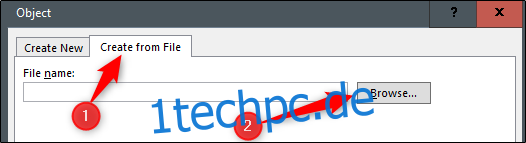
Suchen Sie nun den Speicherort Ihrer PDF-Datei, wählen Sie diese aus und klicken Sie dann auf „Öffnen“.
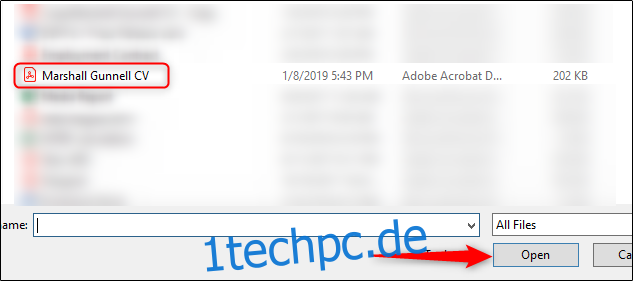
Zurück im Fenster „Objekt“ wird der Dateipfad Ihrer PDF-Datei angezeigt. Nun müssen Sie festlegen, wie die Datei in der Excel-Tabelle erscheinen soll. Hierfür stehen mehrere Optionen zur Verfügung. Wenn Sie im Fenster „Objekt“ lediglich „OK“ wählen, wird die PDF-Datei mit ihrem gesamten Inhalt in Excel eingebettet.

Alternativ können Sie die Option „Als Symbol anzeigen“ aktivieren, um eine dezentere Darstellung zu wählen. In diesem Fall wird ein Symbol eingefügt, das den Inhalt Ihrer Datei repräsentiert. Ein Doppelklick auf das Symbol öffnet die Datei im Standard-PDF-Viewer Ihres Computers.
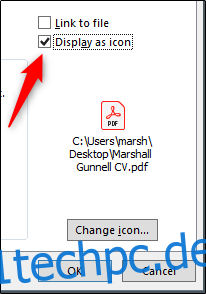
Eine weitere Möglichkeit ist die Aktivierung von „Link zu Datei“. Hier wird ebenfalls der Inhalt Ihrer PDF-Datei in Excel integriert, allerdings mit einem Link zur Quelldatei. Das Dokument wird somit zu einem Live-Dokument, bei dem Änderungen an der Quelldatei auch in Ihrem Excel-Dokument wirksam werden.
Sie können auch die Optionen „Mit Datei verknüpfen“ und „Als Symbol anzeigen“ gleichzeitig auswählen, um eine platzsparende Methode für den Zugriff auf ein Live-Dokument zu erhalten.
Nachdem Sie die für Sie geeignete Option bestimmt haben, klicken Sie auf „OK“.
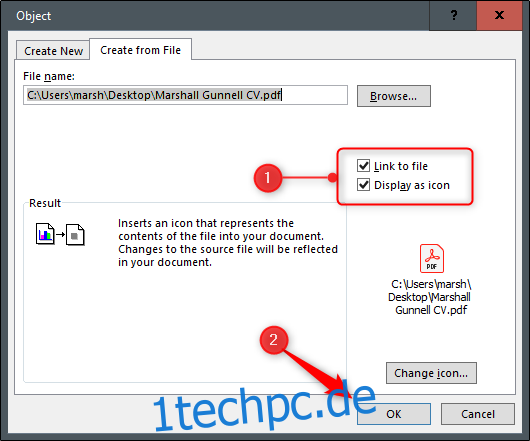
Ihre PDF-Datei wird nun als Symbol in Excel angezeigt.
Sie werden feststellen, dass die PDF-Datei nach dem Einfügen standardmäßig den Layoutstil „Vor dem Text“ annimmt und über den Zellen schwebt. Um das PDF an eine bestimmte Zelle anzupassen und entsprechend zu formatieren, klicken Sie mit der rechten Maustaste auf das Symbol und wählen Sie „Objekt formatieren“ aus dem Menü.
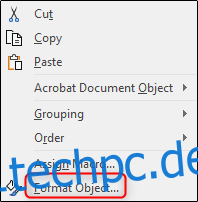
Nun öffnet sich das Fenster „Objekt formatieren“. Hier haben Sie verschiedene Optionen, wie die Anpassung der Größe, Farbe, das Zuschneiden oder das Hinzufügen von Alternativtext. Besonders wichtig ist hierbei die Positionierung des Objekts.
Wählen Sie zunächst den Reiter „Eigenschaften“. Hier finden Sie einige Optionen zur Positionierung. Markieren Sie hier „Mit Zellen verschieben und vergrößern“ und klicken Sie anschließend auf „OK“.
Hinweis: Wenn das Symbol nicht in der gedruckten Version des Blatts erscheinen soll, deaktivieren Sie das Kontrollkästchen „Objekt drucken“.
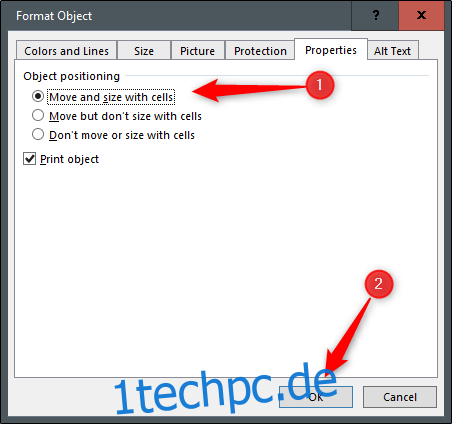
Ab sofort werden alle Änderungen an der Zelle, wie das Ausblenden oder Ändern der Größe, auch auf das Symbol angewendet.

Wiederholen Sie diese Schritte, um weitere PDF-Dateien in Ihr Excel-Dokument zu integrieren.